Kako rešiti problem rušenja i zamrzavanja aplikacija
Vrlo je iritantno kada koristite svoju omiljenu aplikaciju, a ona iznenada prestane funkcionisati i vi se vraćate na početni ekran. To se obično dešava kada je Wi-Fi signal slab ili nestabilan ili kada postoje problemi sa mobilnim podacima pa dolazi do nepravilnosti u radu aplikacije. Drugi razlog za rušenje Android aplikacija je nedostatak prostora u memoriji na vašem uređaju. To se dešava i kada unutrašnju memoriju svog uređaja preopteretite zahtevnim aplikacijama.
Pre nego što isprobate dole navedene preporuke za rešavanje ovog problema, obavezno proverite da li su softver vašeg uređaja i potrebne aplikacije ažurirani. Proverite kako ažurirati softver vašeg mobilnog uređaja sledećim redosledom.
Korak 1. Idite na Podešavanja > Ažuriranje softvera.
Korak 2. Dodirnite Preuzmi i instaliraj.
Korak 3. Sledite uputstva na ekranu.
Optimizujte internet vezu
Aplikacija se ruši kada je internet veza spora ili nestabilna. U ovom slučaju obično pomaže optimizacija internet veze. Ako se problem nastavi, pokušajte sledeće korake.
Korak 1. Isključite ruter za mobilne podatke ili Wi-Fi na nekoliko minuta.
Korak 2. Isključite uređaj I Ponovo ga pokrenite.
Korak 3. Uključite mobilne podatke ili uključite ruter i povežite se na Wi-Fi.
Korak 4. Ako se aplikacija i dalje ruši i ne funkcioniše, pokušajte da koristite neku drugu mrežu.
Ako se problem i dalje javlja, možete da promenite postavke da biste rešili problem kako je opisano u nastavku.
Ovaj metod rešava problem rušenja aplikacija za Android tako da se brišu nepotrebni podaci koje aplikacija memoriše na vašem uređaju. Sledite niže dolenavedena uputstva da biste obrisali neželjene podatke i privremenu memoriju aplikacije.
Korak 1. Idite u Podešavanja i izaberite Aplikacije.
Korak 2. Sa liste aplikacija izaberite odgovarajuću aplikaciju.
Korak 3. Kucnite na Memorija > Briši podatke ili Briši privremenu memoriju. memoriju.
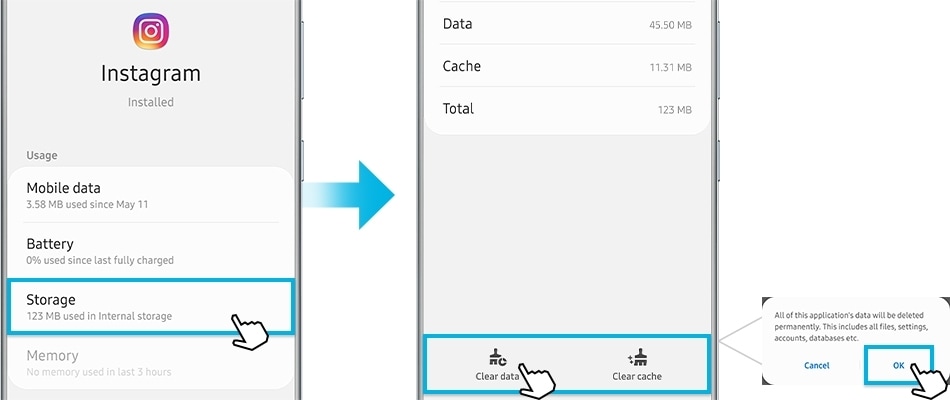
Nedostatak prostora u memoriji na Androidu je veoma čest problem jer čuvamo brojne datoteke koje zauzimaju puno prostora u memoriji uređaja. Za dobro funkcionisanje važnih aplikacija, izbrišite retko korišćene aplikacije i nepotrebne dokumente da biste oslobodili prostor u unutrašnjoj memoriji uređaja.
Proverite:
Korak 1. Idite na Podešavanja > Aplikacije.
Korak 2. Kucnite na Više opcija (tri vertikalne tačke) u gornjem desnom uglu > Poredaj po > Veličina.
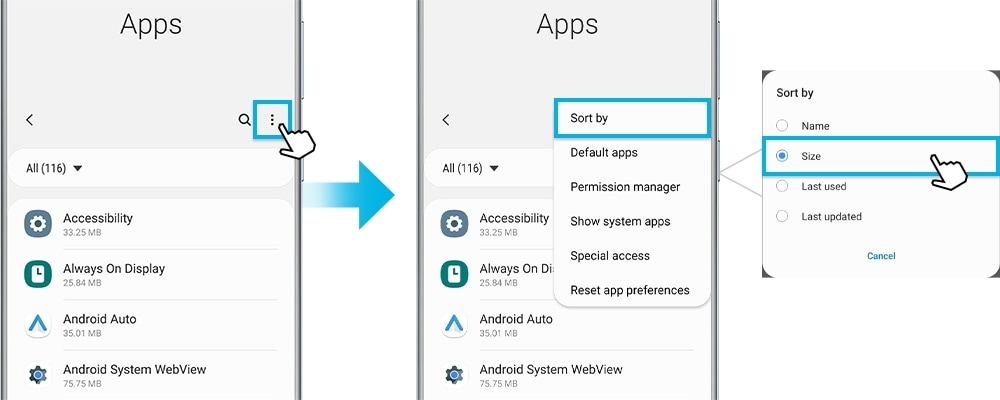
Za brisanje:
Korak 1. Idite na Podešavanja > Aplikacije.
Korak 2. Izaberite aplikaciju.
Korak 3. Kucnite na Deinstaliraj da biste oslobodili prostor u memoriji.
Nepravilna instalacija aplikacije takođe može da dovede do problema sa rušenjem aplikacije za Android. Aplikaciju morate da preuzmete iz Prodavnice Google Play i koristite je tek nakon što je uspešno i potpuno instalirate na vašem uređaju. Ako vaše aplikacije neglo prestanu funkcionisati, izbrišite ih ili deinstalirajte sa vašeg uređaja i pažljivo ih ponovo instalirajte nakon nekoliko minuta.
Korak 1. Za deinstalaciju aplikacije sa Android uređaja idite na Podešavanje > Aplikacije.
Korak 2. Izaberite aplikaciju > kucnite na Deinstaliraj.
Korak 3. Idite na Prodavnicu Google Play i ponovo instalirajte aplikaciju.
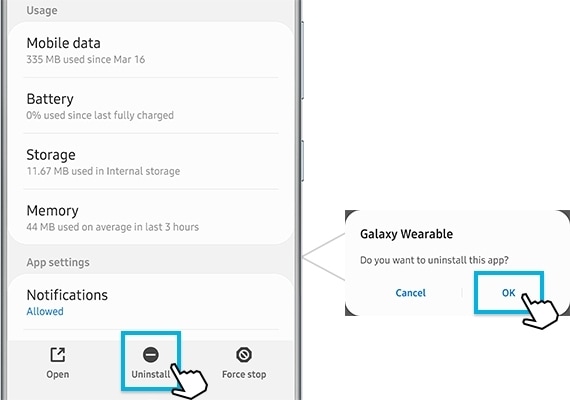
Vraćanje Android uređaja na fabrička podešavanja mora biti vaše poslednje sredstvo jer se time brišu svi podaci i podešavanja uređaja. Svakako vam preporučujemo da pre vraćanja uređaja na fabrička podešavanja napravite rezervne kopije svih važnih podataka. Da biste vratili uređaj na fabrička podešavanja dok je uključen, sledite korake date u nastavku.
Korak 1. Idite na Podešavanja > pronađite i kucnite na Opšte upravljanje.
Korak 2. Kucnite na Resetuj > Vraćanje fabričkih podataka.
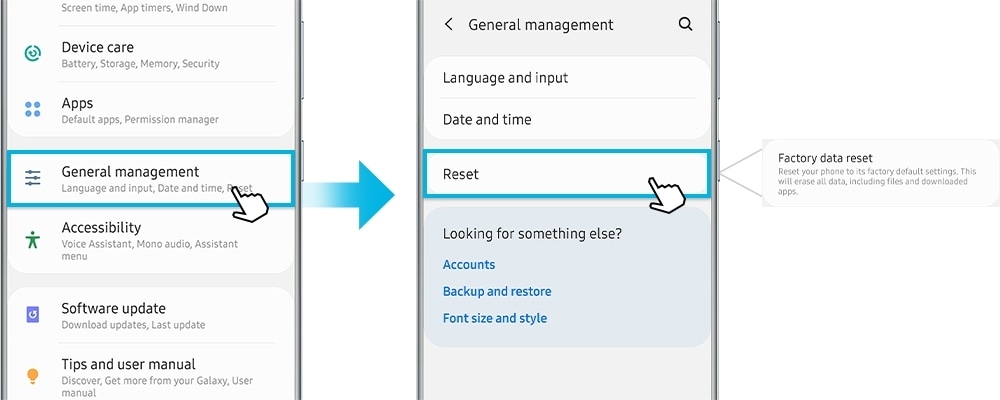
Obavezno izbrišite sve podatke, uključujući datoteke i preuzete aplikacije.
Napomena: snimke ekrana uređaja i menija mogu da se razlikuju u zavisnosti od modela uređaja i verzije softvera.
Zahvaljujemo na povratnim informacijama
Odgovorite na sva pitanja.